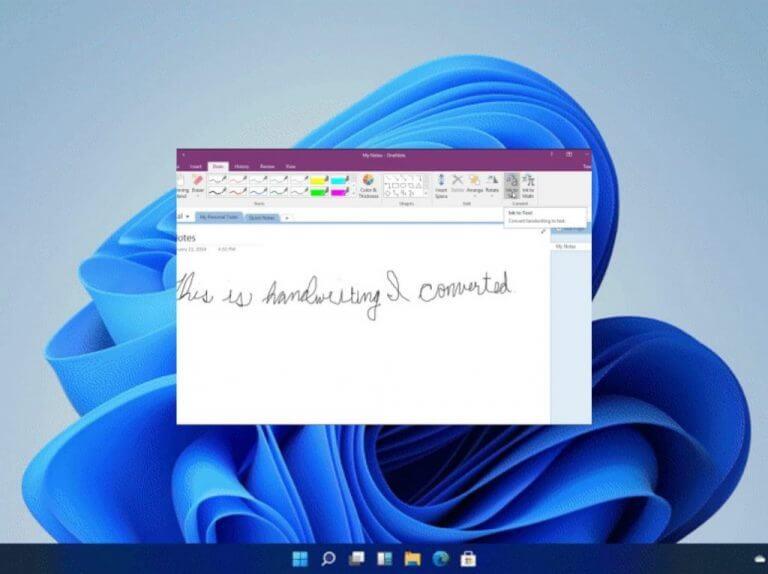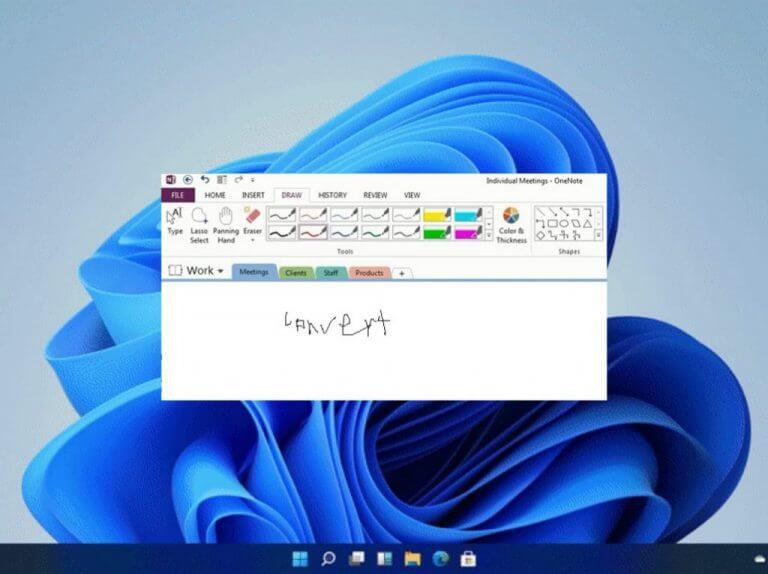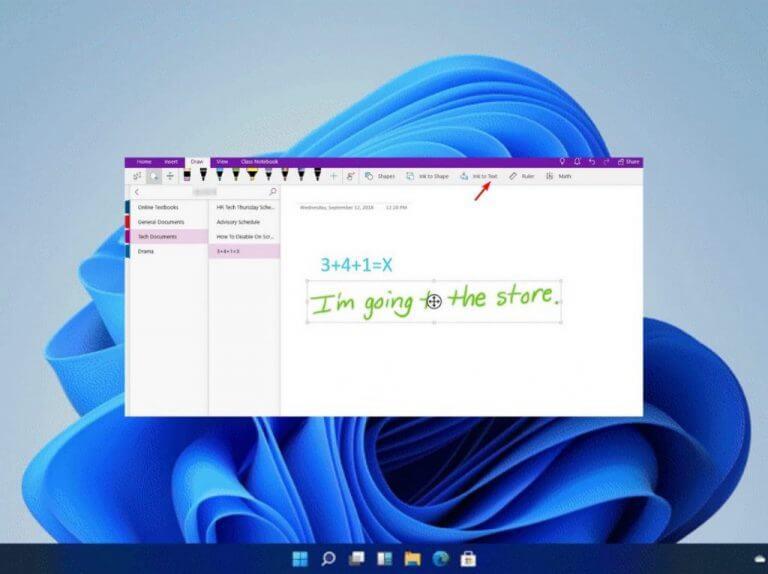Dzięki Microsoft OneNote użytkownicy mogą teraz używać funkcji rozpoznawania pisma ręcznego do konwertowania pisma ręcznego na tekst. W zamian sprawia to, że proces robienia notatek jest łatwy i poprawia czytelność. Gdy pismo odręczne zostanie przekonwertowane na tekst, wygląda na to, że zostało napisane na klawiaturze.
Co więcej, Microsoft OneNote umożliwia użytkownikom poruszanie się po notatkach w dowolnej kolejności, a nawet kategoryzowanie ich w wielu notatnikach. Oto, co musisz zrobić, aby rozpocząć korzystanie z funkcji rozpoznawania pisma ręcznego w programie Microsoft OneNote:
Używanie Microsoft OneNote do robienia odręcznych notatek
- Uruchom aplikację i kliknij Rysować opcja w górnej części okna.
- Po przejściu do karty rysowania kliknij dowolne narzędzie pióra lub zakreślacza, aby rozpocząć robienie notatek.
Kursor zmieni kształt po wybraniu jednego z tych narzędzi, jest to wskazówka, że możesz rozpocząć robienie notatek własnym pismem.
W zależności od wybranego pisaka lub zakreślacza dostępnych jest wiele ustawień, które pomogą zmienić rozmiar i kolor narzędzia. Aby uzyskać do niego dostęp, kliknij narzędzie, a pojawi się menu rozwijane z tymi opcjami.
Jeśli zdarzy ci się wypełnić stronę i jeszcze nie skończyłeś robić notatek, kliknij Dodaj stronę przycisk na dole.
Konwertuj swoje odręczne notatki na tekst
- Kliknij na Wybierz lasso na górnym pasku narzędzi.
- Narysuj zaznaczenie wokół sekcji swoich odręcznych notatek, które chcesz przekonwertować na tekst.
- Następnie kliknij Pismo na tekst opcja konwersji pisma ręcznego na tekst.
Notatka: Lasso Select pomaga użytkownikom wybrać sekcję odręcznych notatek, które chcą przekonwertować na tekst.
Przenieś swoje wrażenia z robienia notatek na wyższy poziom dzięki Microsoft OneNote
W końcu ta funkcja jest z pewnością potężna, ale jest również bardzo naturalna w sposobie, w jaki wchodzi w interakcję z użytkownikiem.To sprawia, że robienie notatek jest płynne w porównaniu do tego, kiedy użytkownik faktycznie pisze. Możesz tworzyć odręczne notatki na swoim komputerze i edytować je w czasie rzeczywistym, tak jak każdą inną treść.
FAQ
Jak utworzyć narzędzie do rozpoznawania pisma ręcznego?
Aby rozpoznać tekst z odręcznych danych wejściowych, musisz uzyskać wystąpienie obiektu HandwritingRecognizer, wywołując navigator.createHandwritingRecognizer() i przekazując do niego ograniczenia. Ograniczenia określają model rozpoznawania pisma ręcznego, którego należy użyć. Obecnie możesz określić listę języków w kolejności preferencji:
Jak poprawić rozpoznawanie pisma ręcznego w systemie Windows 10?
Wybierz tę opcję, jeśli masz konkretny problem, który chcesz naprawić. Aby ogólnie poprawić rozpoznawanie pisma ręcznego, kliknij „Naucz aparat rozpoznawania swojego stylu pisma ręcznego”. Windows pokaże ci niektóre zdania lub sekwencje znaków i poprosi o napisanie ich ręcznie, aby uzyskać próbki twojego pisma.
Jaka jest funkcja rozpoznawania pisma ręcznego?
W rozpoznawaniu pisma ręcznego (HWR) urządzenie interpretuje odręczne znaki lub słowa użytkownika na format zrozumiały dla komputera (np. tekst Unicode). Urządzenie wejściowe zazwyczaj zawiera rysik i ekran dotykowy.
Jak nauczyć aparat rozpoznawania mojego stylu pisma odręcznego?
Jeśli nie masz pewności, od czego zacząć, wybierz „Naucz aparat rozpoznawania swojego stylu pisma ręcznego” i przejrzyj różne opcje. Wybierz „Zdania”, a system Windows poprosi Cię o napisanie 50 różnych zdań.
Co to jest rozpoznawanie pisma ręcznego?
Rozpoznawanie pisma ręcznego, znane również jako OCR pisma ręcznego lub OCR kursywą, to poddziedzina technologii OCR, która tłumaczy odręczne litery na odpowiedni tekst cyfrowy lub polecenia w czasie rzeczywistym. Aby wykonać to zadanie, systemy te korzystają z funkcji dopasowywania wzorców do identyfikacji różnych stylów pisma pisanego odręcznie.
Dlaczego rozpoznawanie tekstu pisanego odręcznie jest tak trudne?
Rozpoznawanie tekstu pisanego odręcznie jest trudnym problemem ze względu na kilka dodatkowych wyzwań, takich jak różnice w pisaniu jednego autora, a także między autorami i szum w danych.
Jaki jest pożytek z pisma ręcznego w komputerze?
zdolność komputera do odbierania i interpretowania zrozumiałych danych pisanych odręcznie z takich źródeł, jak dokumenty papierowe, zdjęcia, ekrany dotykowe i inne urządzenia. Co zawiera pismo ręczne?
Jak rozpoznać pismo odręczne na ekranach cyfrowych?
Pismo ręczne na ekranach cyfrowych można również zidentyfikować za pomocą narzędzi do rozpoznawania pisma ręcznego. Ten rodzaj pisma ręcznego można śledzić w trakcie jego pisania. Oprogramowanie może wykorzystać dynamiczny ruch, aby zapewnić dokładniejsze wyniki. Poniżej możesz zobaczyć przykład cyfrowego rozpoznawania pisma ręcznego, dostarczonego przez Microsoft Azure Ink Recognizer API.
Jak włączyć rozpoznawanie pisma ręcznego w systemie Windows 10?
Aby sprawdzić, czy jest nadal włączony, kliknij link „Ustawienia zaawansowane” w lewym okienku Panelu sterowania > Zegar, język i region > Okno Język. W obszarze Dane personalizacji upewnij się, że opcja jest ustawiona na „Użyj automatycznego uczenia się (zalecane)”, aby system automatycznie próbował nauczyć się Twojego pisma ręcznego.
Jak zmienić język pisma ręcznego w systemie Windows 10?
Ta opcja jest nadal dostępna w starym interfejsie Panelu sterowania. Aby go znaleźć, wybierz Panel sterowania> Zegar, język i region> Język. Kliknij przycisk „Opcje” po prawej stronie języka, którego używasz. Aby rozpocząć, kliknij opcję „Spersonalizuj rozpoznawanie pisma ręcznego” w sekcji Pismo ręczne.
Czy system Windows 10 obsługuje pismo odręczne?
System Windows 10 umożliwia wprowadzanie pisma ręcznego w dowolnej aplikacji, a wiele aplikacji zapewnia pełną obsługę pisma odręcznego. System Windows automatycznie próbuje nauczyć się Twojego unikalnego stylu pisma ręcznego, gdy piszesz piórem, ale możesz także nauczyć go ręcznie, aby poprawić rozpoznawanie pisma ręcznego przez system. Włącz lub wyłącz automatyczne uczenie
Jak poprawić rozpoznawanie i podpowiadanie języka w systemie Windows 10?
Użytkownicy mogą włączyć lub wyłączyć wysyłanie danych dotyczących pisania odręcznego i pisania do firmy Microsoft, aby poprawić możliwości rozpoznawania języka i sugerowania aplikacji i usług działających w systemie Windows 10, takich jak rozpoznawanie pisma ręcznego, autouzupełnianie, przewidywanie następnych słów i poprawianie pisowni w wielu językach używanych przez system Windows klienci.